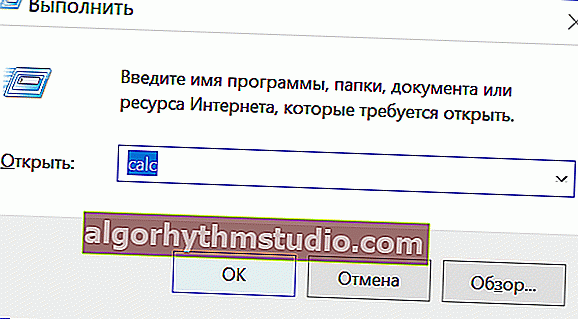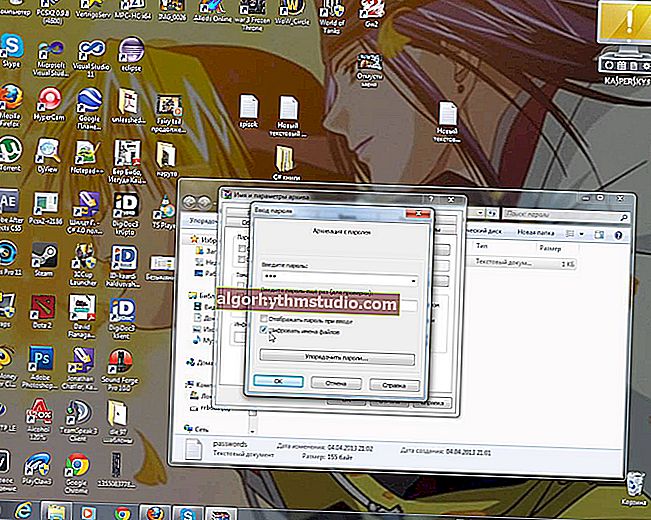Rechner für Währungen, Länge, Volumen, Fläche usw. in Windows 10 (+ Alternative zum eingebauten Rechner: mit der Möglichkeit, beliebige Zahlen und Formeln in das Berechnungsfenster zu kopieren)
 Gute Zeit.
Gute Zeit.
Wenn früher (seit mindestens 20 Jahren) ein einfacher Taschenrechner in Windows eingebaut wurde, mit dem nur Standardaktionen (Wurzel, Grad, Summe, Differenz usw.) ausgeführt werden konnten, wurde der Taschenrechner im neuen Windows 10 erheblich verbessert! ?
Jetzt können Sie auf einfache Weise den Betrag von Rubel in Dollar (oder in eine andere Währung) berechnen und übertragen, Pfund in Kilogramm (und umgekehrt), Quadratmeter in Quadratzentimeter usw. umrechnen.
Im Allgemeinen ist der Taschenrechner mittlerweile zu einer sehr praktischen und notwendigen Sache für alltägliche Berechnungen geworden (ich denke, viele waren mehr als einmal mit der Notwendigkeit konfrontiert, eine Maßnahme auf eine andere zu übertragen, beispielsweise beim Lernen (Lösen von Problemen), Reparieren, Reisen ins Ausland usw.).
Unten im Artikel werde ich einige Punkte in Bezug auf den Fall "Taschenrechner" genauer betrachten ?).
* *
? Nah am Motiv!
Eine einfache Möglichkeit, die mathematische Gleichung auf Ihrem Telefon zu lösen: mit x, Sinus, Cosinus, Logarithmus usw. Um Schülern und Eltern zu helfen!
* *
? Starten des "neuen" Rechners (Windows 10)

Normaler Taschenrechner (Aussehen)
Methode Nummer 1: Der naheliegendste und schnellste Weg ist, das START-Menü zu öffnen, den Buchstaben "K" in der Liste zu finden und die Anwendung zu öffnen (siehe Bildschirm unten ?).

Starten des Rechners über das START-Menü
* *
Methodennummer 2: Wenn sich Ihr START nicht öffnet oder die Liste der Anwendungen keinen Taschenrechner enthält , verwenden Sie eine alternative Methode:
- Drücken Sie die Tastenkombination Win + R;
- Geben Sie den Befehl "calc" (ohne Anführungszeichen) ein und drücken Sie die Eingabetaste.
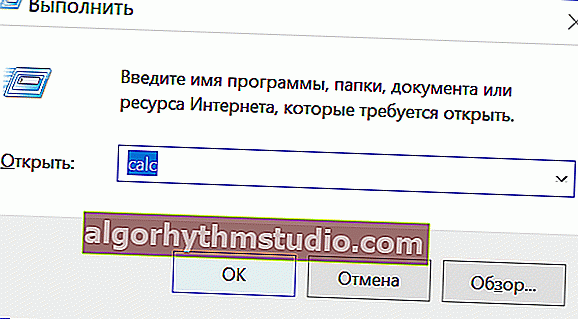
Starten des Rechners über Win + R.
? Wichtig!
Wenn Sie dies nicht auf Ihrem System haben, können Sie es aus dem offiziellen Microsoft Store installieren (Link).

Screenshot des Microsoft Store (anklickbar)
* *
? Rechner zur Umrechnung einer Währung in eine andere
Um die übliche Form des Rechners (und standardmäßig beginnt er einfach so) in eine "interessantere Version" umzuwandeln, klicken Sie auf das Symbol mit "drei" Zeilen.
Dann erscheint eine Liste der unterschiedlichsten Optionen:
- Maschinenbau;
- Berechnung von Daten;
- mit Währung arbeiten;
- Flächenberechnung;
- Volumen, Länge usw.
In unserem Fall müssen Sie "Währung" auswählen (siehe Bildschirm unten ?).

Währung
Außerdem reicht es aus, den Betrag in Dollar anzugeben - und er wird sofort (zum Beispiel) in Rubel umgerechnet.
Wichtiger Hinweis: Für den aktuellen Wechselkurs ist eine Internetverbindung erforderlich!
Um den Wechselkurs zu aktualisieren - neben dem Kurs gibt es einen Link "Kurse aktualisieren", klicken Sie einfach darauf ...

Dollar in Rubel umrechnen
Bitte beachten Sie, dass der umgekehrte Vorgang auch durchgeführt werden kann: Geben Sie die Menge in Rubel an (siehe Beispiel unten ?).

Rückwärtsbetrieb
Ich werde hinzufügen, dass die Auswahl an Währungen sehr umfangreich ist: Rubel, Euro, Dollar, Franken, Rupie, Lira usw. Die Liste der Länder ist sehr lang, siehe Beispiel im folgenden Screenshot. ?

Ein kleiner Teil der Kursliste
* *
? Geschwindigkeit
Auch eine sehr nützliche Registerkarte. Dies kann beispielsweise für viele Schüler nützlich sein. Der Rechner kann die Geschwindigkeit im Handumdrehen von "Kilometer pro Stunde" in "Meter pro Sekunde" umrechnen.

Geschwindigkeit
* *
? Bereich
Morgen, passend. Meilen, Hektar, sq. Kilometer, sq. Zentimeter usw. Übrigens zeigt der Rechner bei der Berechnung, wie viele Paläste auf diesem und jenem Gebiet gebaut werden können ?.

Quadrat

Fläche - Hektar pro Quadratmeter Meter
* *
? Temperatur
Es werden drei Skalen verwendet: Celsius, Fahrenheit und Kelvin. Ein Beispiel finden Sie im folgenden Screenshot. ?

Temperatur
* *
? Gewicht und Masse
Kilogramm, Hektogramm, Pfund, Unzen usw.

Gewicht und Masse
* *
? Länge
Ich denke, dass diejenigen, die jemals einen Fernseher oder Monitor gekauft haben, auf die Tatsache gestoßen sind, dass seine Größe (Diagonale) in Zoll eingestellt ist.
Aber wie übersetzt man es in Zentimeter - man kann sich nicht sofort erinnern ?! Mit einem Taschenrechner unter Windows ist dies jetzt sehr einfach (siehe Beispiel unten ?).
Neben Zoll und Zentimetern gibt es: Yards, Mikrometer, Fuß, Meter, Nanometer usw.

Länge - Zoll bis cm.
* *
? Alternativer Rechner ?
Unabhängig davon, wie der integrierte Windows-Rechner verbessert wurde, weist er (meiner Meinung nach) bisher mehrere Nachteile auf:
- Sie können nicht einfach eine Zahl von einer Webseite kopieren (zum Beispiel) und sie in den Taschenrechner einfügen (wenn die Zahl ein Bruchteil ist, verliert der Taschenrechner das "Komma"). Dies beeinträchtigt die Berechnungen erheblich.
- Sie können eine große Formel nicht sofort schreiben und sie unterwegs schnell und einfach bearbeiten.
- Empfindlichkeit gegenüber "Komma": Sie können keinen "Punkt" verwenden, um eine Dezimalzahl anzugeben (dies ist auch sehr ablenkend);
- Sie können Ihre Formeln nicht für konstante Berechnungen speichern (häufig müssen Sie dasselbe zählen, und das einmalige Speichern der Formel würde die Arbeit erleichtern).
Auf der Suche nach einem Taschenrechner ohne diese Mängel habe ich Dutzende verschiedener Anwendungen für Berechnungen ausprobiert (einschließlich des Herunterladens von Taschenrechnern, die seit 10 Jahren nicht mehr vom Entwickler unterstützt wurden).
Und meiner Meinung nach weist der "Engineering Calculator" (sein offizieller Name) diese Mängel nicht auf. Der Bildschirm des Hauptfensters wird unten angezeigt (beachten Sie, dass ich zwei Zahlen mit einem Punkt und einem Komma hinzufüge - der Taschenrechner akzeptiert sie normalerweise).

Technischer Rechner (alternativ)
Auf das Fenster gezeigt, "um den Ausdruck auszuwerten" (wo die Zahl für die Berechnung eingegeben wird): Es ist ein Textfeld, das jederzeit bearbeitet werden kann (sehr praktisch).
Sie können beispielsweise die eingegebene Summe zweier Zahlen einfach in Klammern setzen und eine oder zwei weitere Aktionen hinzufügen.
Sie können den "Engineering Calculator" vom Softwareportal herunterladen: //www.softportal.com/ (derzeit gibt es keinen Download-Link auf der offiziellen Website des Entwicklers).
* *
Im Allgemeinen unterscheiden sich alle anderen Standardberechnungen und -funktionen kaum von anderen ähnlichen Programmen.
Ich würde jedoch mehrere "Goodies" separat herausgreifen: das Vorhandensein eines Berechnungsprotokolls (Sie können jederzeit zur vorherigen Formel zurückkehren), die Fähigkeit, Textdateien zu berechnen, mit Listen von Ausdrücken, Funktionsgraphen, Integralen usw. zu arbeiten.

Berechnungen
Ich möchte auch auf die Möglichkeit hinweisen, eigene Funktionen zu erstellen, die eingebaute Referenz von Maßeinheiten und Konstanten.

Arbeitsplatz

Verschiedene für Berechnungen erforderliche Mengen (Referenz)
All dies zusammen macht diesen Rechner für alltägliche Berechnungen (trotz seines einfachen Aussehens) äußerst praktisch.
* *
Das ist alles für jetzt ...
Viel Spaß beim Arbeiten!
?
Erstveröffentlichung: 07.10.2018
Korrektur: 07.11.2020